普贴打印设置使用手册
- 格式:docx
- 大小:36.84 KB
- 文档页数:2
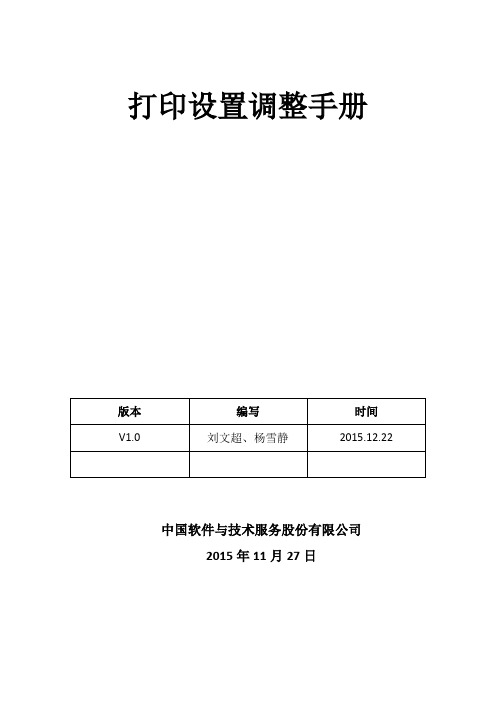
打印设置调整手册
中国软件与技术服务股份有限公司
2015年11月27日
注意:调整页边距步骤,建议使用针式打印机。
第一步,拥有证件签发职能的用户登录系统,点击右上角业务管理,点击出生医学证明签发,然后在下拉选项中选择打印设置
第二步,首次打开该功能点会出现“打印控件未安装!点击这里执行安装,安装后请刷新页面或重新进入。
”如下图:
点击蓝色“执行安装”字样,会弹出如下界面:
将插件下载保存到指定目录下:
示即表示打印控件安装成功:
第三步,出现如下界面,选择本单位所用打证打印机名称。
第四步,测试打印,输入左边距和上边距测试值,然后点击测试打印。
说明:因为打印机型号不同所以页边距的值不同,需要自行测试,微调测试值即可。
参照以下建议边距:
针式打印机:左边距:25微米上边距:-10微米
喷墨式打印机:左边距:-13微米上边距:-10微米
第五步,查看打印位置是否合适,如果不合适继续返回调整左边距值和上边距值,再进行测试打印,直至调整出合适的值。
第五步,找到合适的页边距后,输入合适值点击保存。
用A4纸进行打印,在光源下与正式出生证进行比对,争取每项值都在对应的空格内,多次调试边距值以及多次对比之后,误差较小之后选择在国家下发测试证上面进行测试打印,打印无误之后进行保存,在不切换发证电脑、不切换打印机、不切换发证电脑操作系统、不切换发证用户的
前提下,该编剧设置对所有签发打证功能有效。

TTP_244条码打印机使用说明开机说明:先按住进纸键与暂停键不放,然后打开电源,电源、连线及错误三个指示灯轮流闪烁,当三个指示灯闪烁三次后放开进纸键,等待打印机出纸后再放开暂停键1.组件说明:1.上盖释放钮2.电源(PWR)、连线 (ON-LINE)、错误(ERR) 指示灯3.暂停(PAUSE) 键4.进纸(FEED) 键5.标签出口1. 打印机上盖﹝打开状态﹞7. 印字头座架释放杆2. 标签卷轴8. 前盖3. 固定片9. 暂停键4. 碳带机构10. 电源、连线、错误指示灯5. 碳带卷轴11. 进纸键6. 碳带回滚动条1.电源开关2.电源供应器接头3.RS-232 9 Pin 串列埠接头B接头5.卷标纸入口 (外部标签使用)2.按键及指示灯电源指示灯:电源打开时,此绿色的电源指示灯会亮着。
连线指示灯:打印机待机时,此绿色的连线指示灯会亮着。
暂停键被按下时,连线指示灯会闪烁。
错误指示灯:打印机错误发生时,如内存错误此红色的错误指示灯会亮着。
缺纸、缺碳带等错误红色灯会闪烁。
暂停键:暂停键能让使用者暂时停止工作的执行。
若要取消暂停状态,请再压一次暂停键。
压了暂停键之后,打印机会 (1).于印完正在处理中的标签后停止,(2).连线指示灯闪烁,(3).将所有尚未列印的资料保留在内存中。
如此,使用者便可在此空档换标签纸卷或碳带。
再压一次暂停键打印机就又开始动作。
注意:如果压暂停键超过 3 秒以上,打印机会重设 (RESET)且所有列印工作的资料都将会流失。
进纸键:压进纸键可将标签卷移至下一标签的列印起点 (视所设定的纸张种类及标签长度而定)。
3.安装热转印碳带1.将碳带回卷轴插入空的碳带纸轴中。
并将其安装入碳带回收轴的位置。
2.请注意碳带回收轴较大的那边是装在碳带机构的右边位置。
3.依相同方法将碳带卷轴插入碳带轴中。
并将其安装入碳带供应轴的位置。
4.将印字头座架释放杆往上拉,打开印字头座架。
5.拉住碳带前端向后拉,经由印字头座架下方 ( ↓ RIBBON贴纸处)往前拉到碳带回6.以顺时针方向卷动碳带回滚动条,使碳带前端的透明部份平整地依附在回滚动条上,直到看见黑色碳带为止。

LW-PX750Convenient • Practical • AdvancedProfessionals choose the Epson LABELWORKS LW-PX750 when they need a portable label and barcode printer with exclusive time and cost-saving features for creating custom and compliant labels up to 1” wide (24 mm). Designed for applications such as organizing tool cribs, identifying storage bins, creating safety labels, tagging assets and more, the LW-PX750 provides the ease-of-use and versatility busy professionals need. With application-specific hot keys, this complete labeling solution offers extraordinary flexibility for printing data, barcodes and images on the go. Use with Epson’s Label Editor for customized industrial labels. The LW-PX750 is packed with powerful, innovative features and is fully-backed by Epson’s lifetime warranty.Easy drop-in cartridge loadingFast printing, up to 30mm/sIntegrated handle for portabilityIndustry-specific hot keysPeelGuard™ corner trimmerAdjustable margins, as tight as 1mmMixed Length FunctionStore image filesSave TapeUpload and store up to 5 image files with the LW-PX750 using Epson’s Label Editor software. This is perfect for item photos, company logos and icons/symbols specific to your company that may not be among the 1000+ included industrial symbols.Say goodbye to unnecessary tape waste! Customize your margins for optimal tape savings. Our auto-rewind technology pulls unused tape back into the machine, giving a tight 4mm lead margin and 1mm margins onprinted labels.Save time by printing various length labels all in a single strip of labels, separated only by Epson’s automatic half-cut feature that cuts only the label, not the backing.Print labels the sizes you need quickly and conveniently.FEATURES AND FUNCTIONSPeelGuard™Protect the corners of your labels from snagging and peeling with this corner-trimming solution,PeelGuard.ALL LABELWORKS PX PRINTERS COME WITH AN INDUSTRY-LEADINGLIFETIME WARRANTYSoftware-CompatibleUse Epson’s Label Editor software to create labels for your entire workplace. Print images, bar and QR codes, tables and logos. Batch print by importing spreadsheets.*S c r e e n C o n t e n t S i m u l a t e dStrong Adhesive -Fluorescent -30’Shrink Tube -96”Compliance Standards: UL Standard 224 (Related Temperature: 125º C, 224SLPX1” (24mm) -1/4" Black on white , 3/4" Clear Tail (30’ Long)NEW! 224VSLPX 1” (24mm) - 1/4” Vinyl Black onwhite, 3/4” Clear Tail (26’ long)Wire wrap tape prints on white area and has a clear tail to overlap printed material.Self-Laminating OverwrapTAPE LINEUPLABELWORKS PX LW-PX750Industry-Leading Savings • Industry-Leading WarrantySPECIFICATIONSLABELWORKS PXLW-PX750LW-PX750 PCD Kit SKU: LW-PX750PCD• LW-PX750 printer • AC Adapter• 212BWPX tape cartridge• Label Editor software (CD or Download)• USB cable• Owner’s manual• Industrial carrying caseDealer’s StampInformation correct as of September 2019© 2019 Epson LABELWORKS PX. All Rights Reserved. Reproduction in part or in whole, without the written permission from Epson, is strictly prohibited.EPSON and EXCEED YOUR VISION are registered trademarks of Seiko Epson Corporation. All other products names and other company names used herein are for identification purposes only and are the trademarks or registered trademarks of their respective owners. Epson disclaims any and all rights in those marks. Print samples shown are simulations only. Specifications and product availability are subject to change without notice and may vary between countries. Please check with local Epson offices for more information.Printing Thermal Transfer Technology Tape Width 4-24mm Resolution 180 dpi Printer head width 18.1 mmMax Print Speed 30mm / sec (With AC Adapter)Yes, up to 5Yes Repeat Printing Auto Increment Yes Data Import YesNumber Serialization Up to 4 alpha-numeric charactersMirror Printing Yes Vertical Printing Yes Mix Length YesMargins Minimum 4mm lead on standard industrial tapes. Specialty tape lead margin varies by supply Batch printing settings from 1 to 500mm Fixed Length Auto / Custom Cable Wrap Yes Flag Yes QR Code YesBarcodesvia Handheld: 9 types EAN 8, EAN 13, Code 39, Code 128, UPC-A, UPC-E, ITF, CodaBar, QR Code via Label Editor: 15 types EAN 8, EAN 13, Code 39, Code 128, UPC-A, UPC-E, ITF, CodaBar, QR Code,NW-7 (CodaBar), EAN-128(GS1-128), GS1 DataBar, MaxiCode, PDF417, DataMatrixSymbols 859 industrial and professional symbolsHardware Automatic with half-cut functionCutter DetectionCover Open, Battery Level, Tape Detection (Type and size), Tape EndDrop-Stop & Pick-and-PrintPrints, cuts and holds tape until it is pulled from printer before printing the next label in the batch automaticallyLCD140 x 80 dot back-lit monochrome LCD USBInterface Software DownloadEpson Label Editor: Windows 7, 8, 8.1, 10Other Information AC Adapter YesBattery6AA (Not Included)LW-PX750 Basic Kit SKU: LW-PX750• LW-PX750 printer • AC Adapter• 212BWPX tape cartridge。

01产品简介1、PT-51DC便携式标签打印机:精致小巧,持续打印3-4小时,APP内置海量标识模板,满足服装、珠宝、食品线缆等行业标识打印需求;2、零售及办公的理想选择:十分适用于零售和商务移动办公环境,其外形小巧、重量轻且符合人体工学设计,一只手掌便可掌握。
拥有普贴打印电脑和APP,支持标准USB(Windows)、NFC、蓝牙(IOS、Android)三种链接方式打印。
3、海量模版适配一键打印:超过300套各行业实用模板,只需选择合适模版,即可快速制作专属标签。
同时支持图片、文字、曲线等元素,高度自定义打印内容,满足个性化需求。
4、普贴橙色调,搭配定制挂带:PT-51DC标签打印机外形小巧、容易便携。
采用阳光橙做主色,更显年轻时尚。
搭配定制橙色挂带,更显独特气质,好看更便利!机器背部使用磨砂防滑设计,避免汗手和指纹烦扰。
底部采用橡胶垫支撑,防止物品滑落,更显贴心!02产品参数打印参数打印方式热敏输出模式黑白打印精度203dpi每行点数384dot/line打印速度40mm/s待机时间100天通讯方式USB/蓝牙/NFC定位方式穿透式打印指令LPAPI/Lebel打印内容文字/画像/曲线(支持JPG、BMP、TIF、JPEG等格式图片)条码打印支持全系列一维条码、二维条码打印链接方式标准USB、蓝牙(Android/ios)、NFC物理重量300G(含电池)外观尺寸130mm*84mm*61mm使用温度-20℃~50℃电池参数类型锂聚合物电池电压7.4V电量1500Ah充电器参数输入AC100-240V 50/60HZ 0.35A输出DC 9V/1A充电方式连机充电打印纸参数类型连续/分割形式卷式规格52mm*50mm(宽度*直径)厚度0.05mm。

【参考文档】教你如何使用标签打印机word版本
本文部分内容来自网络整理,本司不为其真实性负责,如有异议或侵权请及时联系,本司将立即删除!
== 本文为word格式,下载后可方便编辑和修改! ==
教你如何使用标签打印机
导语:教你如何使用标签打印机,希望以下的内容范文能够给大家提供一些帮助!欢迎大家的参考!标签打印机它更多地是被用在商业用途以及管理用途上,同时因为其工作方式与一般打印机不同,且涉及到条码相关的知识,这就让操作使用人需要经过一定的学习方能完全掌握。
教你如何使用标签打印机
拆箱检查
此步不用多说,对照装箱清单清点即可,简单的开始。
不过要是发现实物与清单项目不一致的情况,记得要联系销售商核对确认,以免影响正常使用!
安装耗材
一般条码打印机有2种工作方式:热转印和热敏。
在热转印模式下,需安装相应的碳带和标签,如图2-1中,标签纸和碳带;若打印的标签为热敏纸,则无需安装碳带,纸张本身加热后就将发黑,如图2-2。
通常新购的打印机随机会附“安装指引”说明,如图2-3,按照上面的步骤将耗材(标签纸和碳带)安装到位即可,注意碳带安装路径是否与指示一致,探测器是否对准相应耗材,以便后续能够成功校准。
联机通电
先将数据线插好,确保与电脑已连通,再打开打印机开关,记住顺序不要弄错,先连数据线,
再接电源。
因为除了USB外,像并口、串口等数据接口都是不支持热拔插的,所以最好先将他们提前插好。
打印前校准。

北京中科精图信息技术有限公司标签打印机设备操作规范受控状态:受控文件编号:ZKJT-WLWZX-SB-01版本号/修订号:A/0编制:审核:批准:1.目的规定标签打印机设备操作规范以及注意事项。
2.适用范围适用佳博GP_9025T标签打印机设备操作。
3.操作流程3.1 安装纸张:3.1.1双手按压上盖左右两侧开关,开启打印机上盖。
3.1.2将纸卷装入标签供应轴并使用纸卷固定片将纸卷固定于供应轴中央。
3.1.3将纸卷正放置在纸卷架上。
如果使用的是较宽的纸卷,可以将固定片取下,直接用纸卷轴即可。
3.1.4按打印头开始旋钮,向上掀开打印头。
3.1.5将纸张前端拉出(打印面朝上),穿过纸张导杆下方和纸张感应器后将纸张拉过橡胶滚轮。
调整导纸器与纸张同宽且轻微接触。
3.2 安装碳带3.2.1将空纸卷套入碳带回收轴3.2.2将回收轴左侧压入碳带回收转轮中,再将右侧装入。
3.2.3将碳带套入碳带供应轴。
3.2.4按打印头开启旋钮,向上掀开打印头。
3.2.5将供应轴左侧压入碳带供应转轮中,再将右侧装入。
3.2.6将碳带绕过打印头,平整的黏贴在碳带回收轴(空纸卷)上。
3.2.7向上旋转碳带回收转轮,直到碳带黑色区域盖过打印头为止并将碳带卷紧,使碳带上没有任何皱褶。
3.2.8以双手将纸卷轴向下压,关闭打印头,请确认打印头已完全关闭,以确保打印品质。
3.3 DIP开关功能3.3.1打印机底部盖板揭开后会有一排8位小开关,代表不同功能,如下:3.3.2波特率:3.4 LED指示灯说明3.4.1热敏打印3.4.2热转打印3.5一般按键功能3.5.1进纸3.5.1.1当打印机准备就绪(LED蓝色常亮),按一下FEED按键,标签纸会进到下一张标签纸的前端。
3.5.1.2打印机在线续多张打印过程中,按一下PAUSE按键会使打印暂停。
此时电源指示灯呈蓝色闪烁,只要再按一下按键,打印工作回复正常。
3.5.2开机自检3.5.2.1关闭打印机电源3.5.2.2确认打印机已经上纸,并盖上打印机上盖3.5.2.3按住进纸FEED键,并打开打印机电源,此时打印机会打印出自检测试页,松开进纸按键。
电子标签打印机操作与维护指南电子标签打印机可以方便地打印和生成各种标签,广泛应用于零售、物流、仓储等领域。
为了确保打印机的正常运行和延长其使用寿命,以下是一些操作和维护指南。
操作指南:1. 准备工作:在使用电子标签打印机之前,请确保以下准备工作已完成:- 安装正确的打印机驱动程序或软件。
- 连接打印机与电脑或其他设备,并确保连接稳定。
- 安装标签纸或纸卷,并检查打印材料的质量和尺寸是否符合要求。
2. 打印设置:在进行打印之前,请检查并设置以下项:- 打印机设置:根据需要选择适当的打印机设置,如打印质量、打印速度等。
请注意,不同的设置可能会影响打印效果和速度。
- 标签布局:根据实际需要,选择合适的标签布局和尺寸。
确保标签布局与打印纸张的对应关系正确无误。
- 打印内容:确保需要打印的内容正确、完整地输入,并根据需要进行格式调整。
3. 打印维护:为了确保电子标签打印机的良好状态和打印效果,需要进行一定的维护工作:- 清洁打印头:使用专用的清洁剂和软布轻轻擦拭打印头和打印机内部。
请勿使用尖锐物品刮擦打印头,以免损坏。
- 定期校准:根据使用情况,定期进行打印头和传感器的校准工作。
具体的校准方法请参考打印机的用户手册。
- 更换耗材:及时更换打印纸张或标签纸,确保打印材料的质量和充足性。
- 注意环境条件:避免将打印机暴露在高温、潮湿或尘土较多的环境中,以免影响打印效果和打印机的稳定性。
维护指南:1. 定期保养:为了确保电子标签打印机的正常使用,应该定期进行以下保养工作:- 内部清洁:按照用户手册的指导,进行打印机内部的清理工作。
可以使用压缩空气吹灰,或者按照指示进行拆卸和清洁。
- 零部件检查:定期检查打印机的零部件,如传动带、传感器等,确保其完好无损。
2. 故障排除:在操作电子标签打印机过程中,时常会遇到一些故障或问题。
以下是一些常见的故障排除方法:- 打印质量问题:如果打印出的标签模糊、颜色不正常或出现其他质量问题,可尝试调整打印机设置、更换打印材料或清洁打印头。
伟迪捷P3400自动打印贴标机简明操作手册1.标签的安装按照下图所示的标签安装路径安装标签2.操作面板P3400 操作面板包含一个两行液晶显示器和4个操作按钮,上电开机后设备将进行自检,液晶屏上显示45秒的倒数界面,自检完毕后即可以在操作面板进行设备配置及工作参数设置,其中设备配置的设置需要输入密码后进入,操作面板显示屏及按钮布置如下图所示:P3400 操作面板按钮的作用向上翻动菜单或增加数值向下翻动菜单或减小数值确认菜单项目或执行该菜单命令退出或返回上一级菜单3.常用工作参数的设定及说明Line Speed▪生产线的线速度,单位:毫米/秒4.设备配置菜单按向上或向下按钮,直到屏幕显示Configure,按确认键,屏幕显示Warning Tamp May Move。
输入密码后按确认键(原始密码为0003),即可进入设备配置菜单。
注意:配置菜单的参数有专业人员来修改,以免造成设备无法运行。
5.常用设备配置及工作参数设定1)在设备配置菜单中选择Mode of Operation;2)将Basic Mode 设成Tampjet;(商业版的把smart tamp sig设为enabled)3)将Alternate Mode 设成Normal,并将所有的传感器设成disable;4)在设备配置菜单中选择Digital Inputs;5)将Digital Input 1 中的Polarity设成0;6)保存设备配置并退出;7)在工作参数中选择Tamp Flaght Time,设置一个合适的时间值,保证汽缸压下刚好把标签压贴到产品表面。
(这个数值的大小与汽缸的节流阀调节相关,一般情况下应先调节节流阀,使汽缸运动速度平稳后再来调节Tamp Flaght Time 这个时间值的大小)8)将Tamp Return 设成与Tamp Flaght Time 一样的值;9)将Blow Time 设成100毫秒,可根据贴标动作实际情况作适当的调整;10)设定Line Speed(输送线速度)11)设定Product Sensor Distance(产品电眼距离)注意:这里设定Line Speed(输送线速度)和Product Sensor Distance (产品电眼距离)是为了得到一个贴标延时时间,所以这两个值可以不与现场的输送线速度和产品电眼距离完全保持一致。
普贴打印设置使用手册
普贴打印机是一种常见的设备,用于在标签或贴纸上打印文字、图像和条码。
以下是使用普贴打印机的基本设置步骤。
步骤1:准备打印机
确保普贴打印机已正确连接到电脑或网络,并且具有足够的打印纸和墨水或碳带。
步骤2:安装驱动程序
如果你是第一次使用普贴打印机或更换了电脑,需要安装打印机的驱动程序。
通常,驱动程序光盘会随打印机提供,也可以在厂商网站上下载最新的驱动程序。
安装驱动程序的具体步骤会因打印机型号而有所不同,但通常是通过运行驱动程序安装程序来完成安装。
步骤3:设定纸张类型和尺寸
打开打印机设置软件或控制面板,并选择正确的纸张类型和尺寸。
普贴打印机通常支持各种标签和贴纸尺寸,如4x6英寸、
2x4英寸等。
根据所需的打印材料选择适当的纸张尺寸。
步骤4:调整打印机设置
在打印机设置中,你可以选择打印分辨率、打印速度和打印浓度等参数。
根据打印需求和纸张质量进行适当的调整。
步骤5:编辑打印内容
在打印软件中编辑要打印的内容,可以输入文字、添加图像和
调整布局。
某些打印软件还提供添加条形码和二维码的功能。
步骤6:预览和调整打印布局
在打印软件中预览打印布局,确保内容适合所选的纸张尺寸。
如果需要,可以进行调整,如调整字体大小、图像位置等。
步骤7:打印
点击打印按钮,开始打印。
确保打印机已正确加载纸张,并且准备好打印任务。
步骤8:检查打印结果
检查打印结果,确保文字、图像和条码清晰可读。
如有需要,可以进行进一步的调整和打印。
这是使用普贴打印机的基本设置步骤。
具体的步骤可能因打印机型号和打印软件而有所不同。
在使用打印机前,建议参考打印机的使用手册以了解更详细的设置步骤和功能。